Урок 27
Обработка текстовой и графической информации.
Практическая работа №12 «Создаем комбинированные документы»

Ввод графической информации может быть осуществлён с помощью различных устройств: клавиатуры, мыши, сканера или графического планшета. Каждое из них имеет те или иные достоинства, но основной характеристикой является удобство использования.
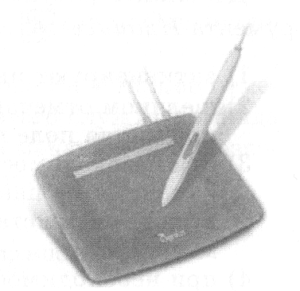
Клавиатура плохо подходит для построения изображений, так как она изначально предназначена для набора символьной, а не графической информации. Однако применение клавиатуры для ввода графической информации имеет определённые преимущества. С помощью клавиш можно перемещать курсор каждый раз на одну позицию.
Это позволяет особенно тщательно прорабатывать все детали рисунка. Но ввод графической информации с клавиатуры производится крайне медленно.
Информатика 10 класс (Урок№15 — Обработка текстовой информации.)
Движения, выполняемые с помощью мыши, чем-то напоминают перемещение карандаша по листу бумага. Но чтобы рисовать с помощью мыши, требуется определённый навык и терпение.
С помощью сканера можно ввести в компьютер любое имеющееся у вас плоское печатное изображение и подвергнуть его дальнейшей обработке по вашему усмотрению.
Имея графический планшет, можно рисовать специальным пером, а полученное изображение будет отражаться на экране компьютера.
О том, как формируется изображение на экране монитора, вы узнаете из раздела «Материалы для любознательных».
Самое главное
Компьютерная графика — это разные виды графических изображений, создаваемых или обрабатываемых с помощью компьютера.
Графический редактор — это программа, предназначенная для рисования картинок, поздравительных открыток, рекламных объявлений, приглашений, иллюстраций к докладам и других изображений.
Графический редактор Paint позволяет:
• выбирать цвет и толщину линий рисунка;
• с помощью специальных инструментов вычерчивать окружности, прямоугольники и другие фигуры;
• заливать нужным цветом замкнутые контуры;
• удалять, копировать, перемещать, размножать и изменять выделенные части рисунка (фрагменты);
• изменять масштаб изображения (увеличивать изображение для проработки его мелких деталей);
• добавлять текстовую информацию;
• отменять последние действия.
Для ввода графической информации используются клавиатура, мышь, сканер или графический планшет.
Вопросы и задания
1. Что вы понимаете под компьютерной графикой? Где она применяется?
2. Что такое графический редактор? Каковы его основные возможности?
3. Как осуществляется ввод графической информации в компьютер?
Практическая работа №12
«Создаем комбинированные документы»
Задание 1
1. Запустите программу Paint. В меню Рисунок откройте диалоговое окно командой Атрибуты. В группе Единицы установите переключатель на сантиметры и задайте ширину и высоту рабочей области — 10.
Графический редактор Paint
2. Создайте рисунок к приглашению на праздничный ужин. Он может быть, например, таким:
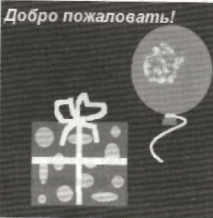
3. Выполните надпись «Добро пожаловать». Для этого:
1) активизируйте инструмент Надпись и выберите прозрачный фон Инструмент Прозрачный фон ;
2) щелчком отметьте место размещения текста — откроется поле ввода с мигающим курсором;
3) при необходимости измените шрифт, его размер и начертание с помощью панели атрибутов текста (если панель атрибутов текста не отображена, то включите ее в меню Вид);
4) при необходимости измените размер поля ввода перетаскиванием его границ;
5) завершите работу о надписью, щёлкнув вне рамки.
4. Сохраните рисунок в личной папке под именем РисунокЗ.
Задание 2
1. Не закрывая программу Paint, запустите программу WordPad. Обратите внимание на новую кнопку, появившуюся на панели задач.
2. Откройте ранее созданный вами (Работа 9. Форматируем текст) текстовый документ Приглашение.rtf. Установите курсор в конец последней строки текста.
3. Щёлкните на кнопке графического редактора Paint на панели задач. Обратите внимание на новую кнопку, появившуюся на панели задач. В меню Правки выполните команды Выделить все, Копировать. Ваш рисунок будет помещён в буфер обмена.
4. Перейдите в окно программы WordPad. Выполните команду Вставить меню Правка. Подумайте, нельзя ли для этой операции использовать другой приём.
5. Попробуйте изменить расположение рисунка с помощью кнопок выравнивания (По левому краю, По центру, По правому краю) на панели форматирования.
6. Щёлкните на рисунке один раз. Вокруг него появилась рамка с восемью белыми квадратиками маркерами. Последовательно наводите указатель мыши на маркеры и наблюдайте, как меняется его форма. Перетаскивая соответствующий маркер, вы можете изменить размеры рисунка.
7. Попытайтесь перетащить рисунок в другое место. Рисунок остаётся неподвижным, а перемещается курсор и указатель мыши, рядом с которым появляется изображение прямоугольника. После того как вы подведёте указатель к предполагаемому новому месту рисунка, отпустите кнопку мыши. Рисунок переместится на нужное место.
8. Рисунок, вставленный в документ, можно править, то есть в него можно вносить изменения. Щёлкните дважды на своем рисунке — откроется окно программы Paint. Внесите нужные изменения в рисунок (например, перекрасьте фон) и закройте окно программы Paint щелчком вне рисунка. Все изменения отражены в документе в окне программы WordPad.
9. Выполните операцию предварительного просмотра документа.
10. Сохраните изменения в документе Приглашение.rtf. Завершите работу программ Paint и WordPad.
Теперь мы умеем
— создавать надписи с помощью инструмента Надпись и осуществлять настройку этого инструмента;
— одновременно работать с двумя приложениями текстовым процессором WordPad и графическим редактором Paint;
— вставлять выполненный в графическом редакторе рисунок в документ, подготовленный в текстовом процессоре;
— вносить изменения в рисунок, вставленный в текстовый документ.
Источник: xn—-7sbbfb7a7aej.xn--p1ai
Топ 10 программ для редактирования текста
В современном мире невозможно представить свою жизнь без использования компьютерных программ. Они помогают нам в работе, учебе, творчестве и многом другом. Какое блаженство открывать программу для редактирования текста и видеть перед собой чистый лист бумаги, готовый принять наши самые смелые идеи! С каждым нажатием клавиши, мы создаем магию, превращая простые слова в потоки эмоций и информации.

Существует множество программных редакторов, которые помогут воплотить наши творческие замыслы в жизнь. Одни из них предлагают нам широкий спектр инструментов для форматирования текста, позволяя нам играть с шрифтами, размерами, цветами и стилями. Другие предлагают нам удобные функции проверки орфографии и грамматики, чтобы наши тексты были безупречными.
Некоторые программы для редактирования текста имеют возможность создавать таблицы, графики и диаграммы, делая наши документы более наглядными и информативными. А еще есть те, которые позволяют нам работать с изображениями, вставлять фотографии и создавать красивые иллюстрации.
Независимо от того, являетесь ли вы профессиональным писателем, студентом или просто любителем слова, программы для редактирования текста – это ваш верный спутник в мире творчества. Они помогают нам структурировать наши мысли, улучшить нашу грамматику и сделать наш текст более читабельным и привлекательным.
Рейтинг текстовых редакторов на компьютер
| WPS Office | Русский | Пробная | Средняя | 10 | |
| Microsoft Office 365 | Русский | Пробная | Средняя | 10 | |
| Wordperfect Office | Русский | Бесплатная | Низкая | 10 | |
| Microsoft Word | Русский | Пробная | Средняя | 9 | |
| Microsoft Word 2007 | Русский | Пробная | Средняя | 9 | |
| OpenOffice | Русский | Бесплатная | Низкая | 9 | |
| LibreOffice | Русский | Бесплатная | Низкая | 9 | |
| Notepad++ | Русский | Бесплатная | Низкая | 8 | |
| Microsoft Office Powerpoint Viewer | Русский | Бесплатная | Средняя | 7 | |
| Sublime Text | Русский | Бесплатная | Низкая | 6 |
WPS Office скачать
WPS Office – это мощный офисный пакет, который обеспечивает пользователям широкий спектр функций и инструментов для создания, редактирования и обработки текстовых документов, электронных таблиц и презентаций.
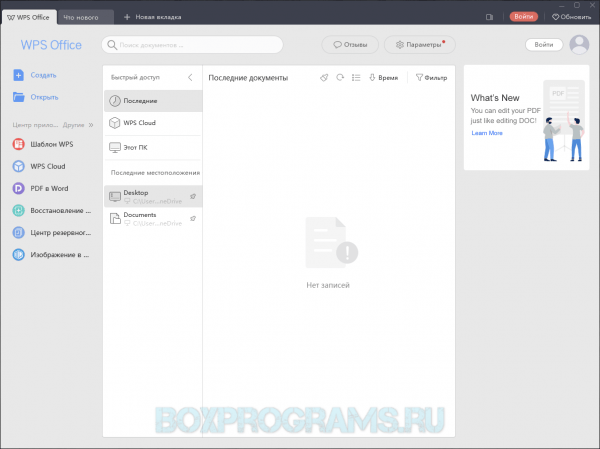
Он отличается простым и интуитивно понятным интерфейсом, а также высокой скоростью работы. WPS Office является отличной альтернативой Microsoft Office, которая предлагает бесплатную версию для пользователей.
Wordperfect Office скачать
Wordperfect Office – это офисный пакет, который предоставляет пользователям набор инструментов для создания, редактирования и обработки текстовых документов, электронных таблиц и презентаций.
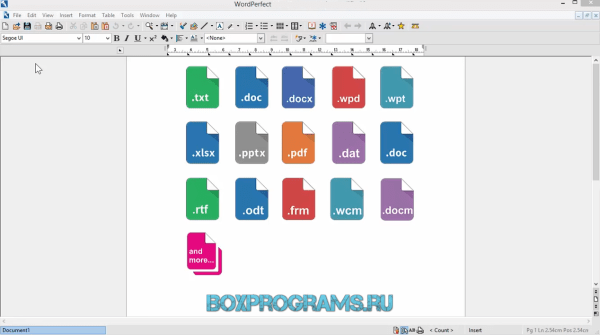
Он отличается мощными функциями форматирования и широким спектром возможностей для работы с текстом. Wordperfect Office также предлагает удобный интерфейс и легкую навигацию по программе.
Microsoft Office 365 скачать
Microsoft Office 365 – это полный пакет приложений Microsoft Office, который предоставляет пользователям доступ к Word, Excel, PowerPoint и другим программам.
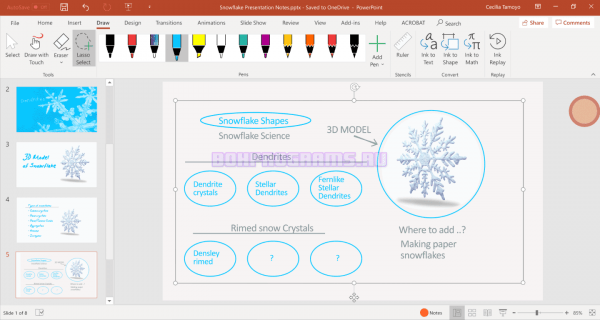
Он работает в облачной среде, что позволяет пользователям легко обмениваться файлами и сотрудничать над документами онлайн. Microsoft Office 365 также предлагает множество дополнительных функций, таких как хранение данных в облаке и интеграция с другими сервисами Microsoft.
Microsoft Word скачать
Microsoft Word – это один из самых популярных текстовых редакторов в мире, который предоставляет пользователям широкий спектр инструментов для создания, редактирования и обработки текстовых документов.
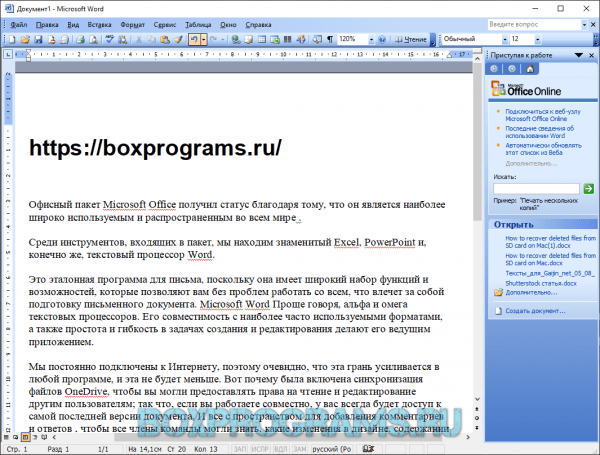
Он отличается простым и интуитивно понятным интерфейсом, а также мощными функциями форматирования и стилизации текста. Microsoft Word является частью пакета Microsoft Office и доступен для покупки или аренды.
Microsoft Word 2007 скачать
Microsoft Word 2007 – это предыдущая версия текстового редактора Microsoft Word, который до сих пор используется многими пользователями.
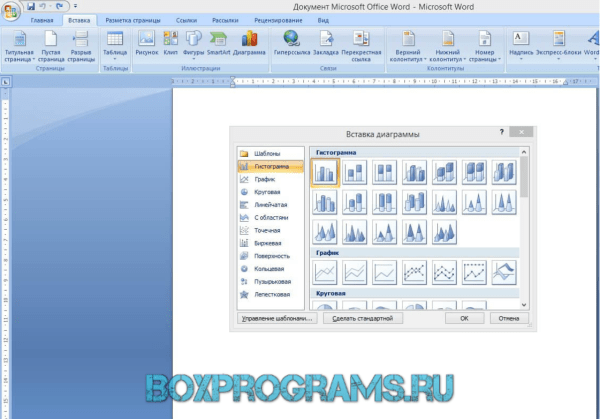
Он предоставляет множество функций для создания, редактирования и обработки текстовых документов, а также удобный интерфейс и легкую навигацию по программе. Microsoft Word 2007 также поддерживает форматирование и стилизацию текста.
OpenOffice скачать
OpenOffice – это бесплатный офисный пакет, который предоставляет пользователям набор инструментов для создания, редактирования и обработки текстовых документов, электронных таблиц и презентаций.
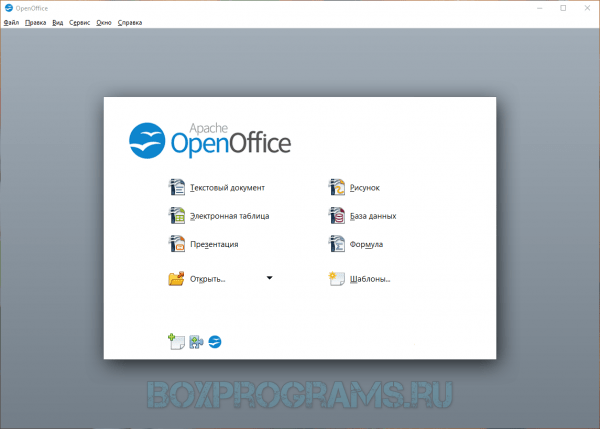
Он отличается простым и интуитивно понятным интерфейсом, а также мощными функциями форматирования и стилизации текста. OpenOffice также поддерживает работу с файлами в форматах Microsoft Office.
LibreOffice скачать
LibreOffice – это бесплатный офисный пакет, который предоставляет пользователям набор инструментов для создания, редактирования и обработки текстовых документов, электронных таблиц и презентаций.
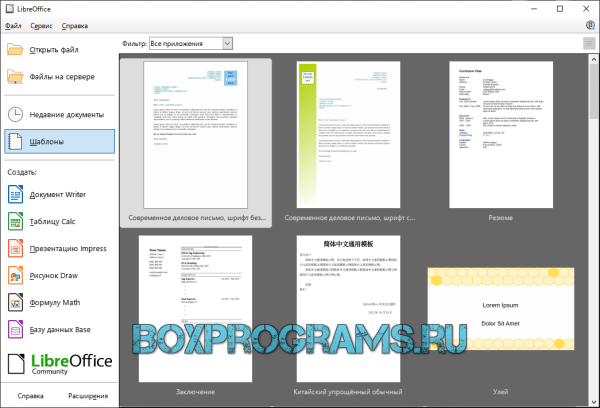
Он отличается высокой совместимостью с файлами в форматах Microsoft Office и других офисных пакетов. LibreOffice также предлагает широкий спектр функций и инструментов для работы с текстом и другими типами документов.
Notepad++ скачать
Notepad++ – это бесплатный текстовый редактор, который предоставляет пользователям широкий спектр функций для работы с текстом.
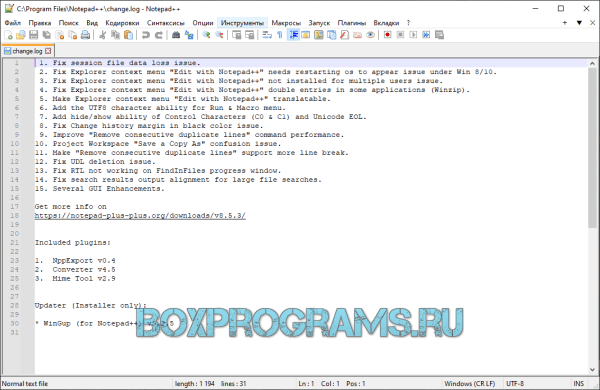
Он отличается простым и интуитивно понятным интерфейсом, а также мощными функциями форматирования и стилизации текста. Notepad++ также поддерживает работу с различными языками программирования и предоставляет множество инструментов для работы с кодом.
Microsoft Office Powerpoint Viewer скачать
Microsoft Office Powerpoint Viewer – это бесплатное приложение, которое позволяет пользователям просматривать презентации, созданные в Microsoft PowerPoint.

Оно отличается простым и интуитивно понятным интерфейсом, а также высокой скоростью работы. Microsoft Office Powerpoint Viewer является отличной альтернативой для пользователей, которые не хотят покупать или арендовать полный пакет Microsoft Office.
Sublime Text скачать
Sublime Text – это мощный текстовый редактор, который предоставляет пользователям широкий спектр функций для работы с текстом.
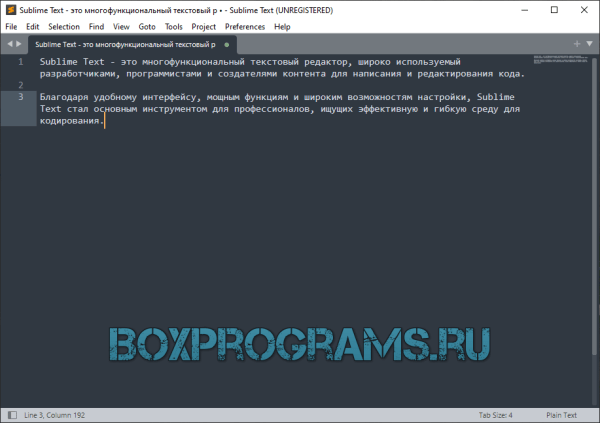
Он отличается высокой скоростью работы и мощными функциями форматирования и стилизации текста. Sublime Text также поддерживает работу с различными языками программирования и предоставляет множество инструментов для работы с кодом.
Все эти программы имеют свои преимущества и недостатки, но каждая из них может быть полезна в своей области. Выбирайте ту, которая подходит именно вам, и не забывайте, что знание программного обеспечения — это ключ к успеху в современном мире.
Делитесь своими любимыми программами для редактирования текста в комментариях! Какие функции вам нравятся больше всего? Какие программы помогли вам воплотить ваши творческие задумки?
Источник: boxprograms.ru